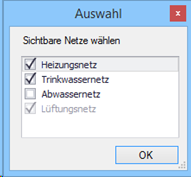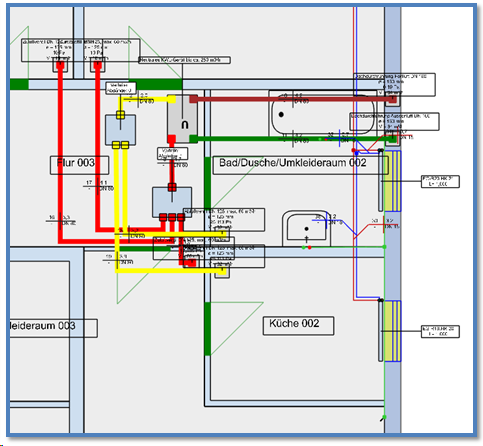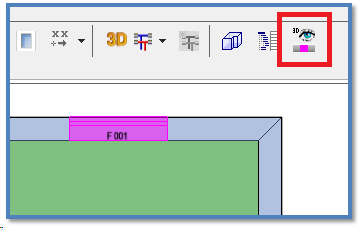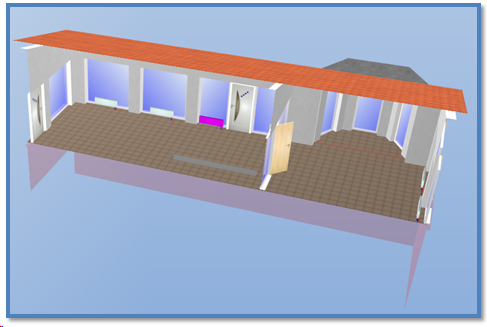Gebäudemodus starten
Daten zwischen Gebäudemodul und HottCAD synchronisieren
Himmelsrichtung einstellen
Gesamtausdruck
Aktuelle Ansicht als Bild zum Projekt hinzufügen
Rückgängig/ Wiederherstellen
Zoom- gesamte Arbeitsfläche darstellen
Zoom - Bereich
Zoom - Bereich
Zoom - Ansicht vergrößern
Zoom - Ansicht verkleinern
34635884
34635884
Netzeprüfung starten
Sichtbare Elemente im Grundriss
34635884
Geschossliste
Geschosse bearbeiten (Geschossverwaltung)
Länge messen
Methode zum Punkt einmessen
- Eingabe: Abstand
- Eingabe: relative Koordinaten
- Eingabe: Winkel und Abstand
Konstruktionslinie zeichnen
Konstruktionslinie mit Abstand zeichnen
Konstruktionslinien löschen
Verschattungsberechnung (Aus)
Verschattungsdarstellung: zu einem Zeitpunkt
Verschattungsdarstellung: für einen Zeitbereich
Verschattungswerte berechnen (Eigenverschattung)
/wiki/spaces/DOC/pages/34656880
Raumliste
Gebäudeflächen
34635884
Herstellergeometrie anzeigen (VDI-Bauteil)
34635884
3D-Zoom - ausgewähltes Bauteil
34635884
| Panel | |||
|---|---|---|---|
| Anker | | Gebäudemodul | Gebäudemodul |
| Panel | ||
|---|---|---|
| Anker | | Datensync | Datensync
| Panel | |||
|---|---|---|---|
| Anker | | Himmelsrichtung | Himmelsrichtung |
| Panel |
|---|
DruckenDrucken- gesamten Zeichenbereich druckenDrucken - Druckbereich wählen |
| Panel | |||
|---|---|---|---|
| Anker | | Projektbild | Projektbild |
| Panel | ||
|---|---|---|
| Undoredo | Undoredo |
| Panel | ||
|---|---|---|
| Anker | | Gesamtzoom | Gesamtzoom
| Panel | ||
|---|---|---|
| Anker | | Bereichzoom | Bereichzoom
| Panel | ||
|---|---|---|
| Anker | | Zoom+ | Zoom+
| Panel | ||
|---|---|---|
anchor | Zoom- | Zoom- |
| Panel | ||||
|---|---|---|---|---|
| Anker | | Visualisierungsmodus | Visualisierungsmodus
|
| Panel | ||
|---|---|---|
anchor
|
| Panel | |||
|---|---|---|---|
| Anker | | sichtbareNetze | sichtbareNetze |
| Panel |
|---|
Netzeprüfung starten |
| Panel | |||
|---|---|---|---|
| Anker | | SichtbareGrundriss | SichtbareGrundriss |
| Panel | ||||
|---|---|---|---|---|
| Anker | ||||
|
HottCAD verfügt über eine bauteilbezogene Layerverwaltung. Für jeden Bauteiltyp wird in der Layerstruktur ein Layer vorgehalten. Der Layer wird in der Liste angezeigt, wenn ein Bauteil des Typs angelegt wurde. Mit Klick auf den Pfeil wird die Layerverwaltung geöffnet und die gelisteten Layer angezeigt.
|
| Panel |
|---|
| Panel |
|---|
Geschosse bearbeiten (Geschossverwaltung) |
| Panel |
|---|
| Länge messen |
| Panel |
|---|
Punkt einmessen |
| Panel |
|---|
Konstruktionslinie zeichnen |
| Panel |
|---|
Konstruktionslinie mit Abstand zeichnen |
| Panel |
|---|
Konstruktionslinien löschen |
| Panel |
|---|
Verschattungsberechnung (Aus) |
| Panel |
|---|
Verschattungswerte berechnen (Eigenverschattung) |
| Panel |
|---|
/wiki/spaces/DOC/pages/34656880 |
| Panel |
|---|
| Anker | Gebäudeflächen | Gebäudeflächen
Gebäudeflächen (Exportliste)Über die Schaltfläche wird die Liste der exportierbaren Bauteile geöffnet. Der Anwender hat hier die Möglichkeit die Export-Daten einzusehen, die im Datenmodell gespeichert sind und in die Berechnungsprogramme exportiert werden. Über die integrierte Suchfunktion können Bauteile gezielt in der Liste der Gebäudeflächen gesucht und ihre Eigenschaften aufgerufen werden. |
| Panel |
|---|
| Anker | Schallschutz | Schallschutz
Schallschutz Bei vorhandener Schallschutz-Lizenz kann das Schallschutz-Modul in HottCAD über die Schaltfläche "Schallschutz" in der Toolbar aufgerufen werden. Dokumentation zum Schallschutz ansehen |
| Panel | ||
|---|---|---|
| VDI | VDI
| Panel | ||
|---|---|---|
anchor | Bauteilsuche | Bauteilsuche | Bauteilsuche
| Panel |
|---|
| Anker | 3D-Zoom | 3D-Zoom
3D-Zoom - ausgewähltes Bauteil Mit der Funktion [Auf ausgewähltes Bauteil zoomen] kann ein im 2D selektiertes Bauteil im 3D-Modell gefunden, und in einer vergrößerten Frontalansicht angezeigt werden. Wurde im Grundriss ein Bauteil selektiert, kann über diese Schaltfläche der „Suchbefehl“ gestartet werden. Das 3D-Modell wird automatisch gedreht und eine „virtuelle Blickebene“ in Frontalansicht, vor das selektierte Bauteil, in das Gebäudemodell gestellt. Die Bereiche hinter der Ebene (die den Blick versperren würden) werden dabei ausgeblendet. Alle Bauteile im entstandenen Teilmodell verhalten sich gleich dem Gesamtmodell. Sie können selektiert oder sichtbar/unsichtbar geschaltet werden. Die Schaltfläche [Auf ausgewähltes Bauteil zoomen] ist ein Schalter. Nach ausgeführtem Zoombefehl wechselt die Schaltfläche das Icon und bietet damit die Funktion zur Rücknahme der Zoomstufe. |
| Panel | |||
|---|---|---|---|
| 3D-ZoomVerlassen | 3D-ZoomVerlassen | 3D-Zoom - Selektionsmodus Verlassen
| Panel |
|---|
| Anker | Projektausgang | Projektausgang
ProjektausgangÜber die Schaltfläche mit dem Icon der Fachanwendung gelangt man aus dem HottCAD zurück in die Fachanwendung. Das Projekt wird dabei gespeichert und HottCAD geschlossen. Die Icons sind Schaltflächen, die bei Klick-Auswahl das CAD-Projekt in der gewählten Fachanwendung öffnen. |